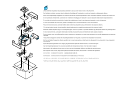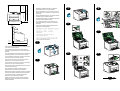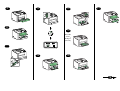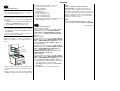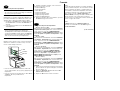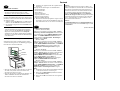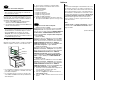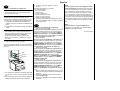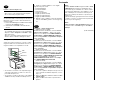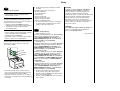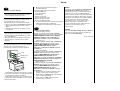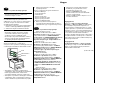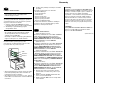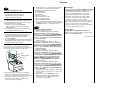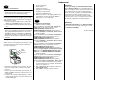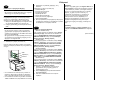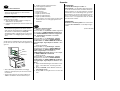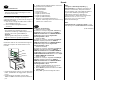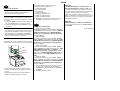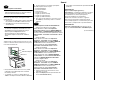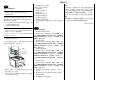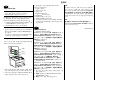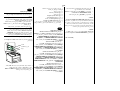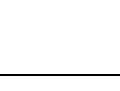Konica Minolta 1800771-074B Benutzerhandbuch
- Kategorie
- Typ
- Benutzerhandbuch
Dieses Handbuch ist auch geeignet für
Seite laden ...
Seite laden ...
Seite laden ...
Seite laden ...
Seite laden ...
Seite laden ...

Deutsch
Druckertreiber installieren.
ACHTUNG
Die Kabel erst dann an Ihren magicolor 2450
anschließen, wenn Sie dazu angewiesen werden.
Die nachfolgenden Abschnitte beschreiben die Installa-
tion unter dem Windows-Betriebssystem. Anweisungen
für Macintosh und Linux enthält das Referenzhandbuch
des magicolor 2450.
1. Schieben Sie die CD-ROM magicolor 2450 Software
Utilities in das CD-ROM/DVD-Laufwerk Ihres PCs.
2. Das Installationsprogramm auf der CD-ROM startet
automatisch.
ACHTUNG
Sollte das Installationsprogramm nicht automatisch
starten, steuern Sie die CD-ROM mit dem Windows
Explorer an und doppelklicken Sie auf setup.exe.
Installieren Sie den Treiber und die Dienstprogramme
des magicolor 2450 nicht mit Hilfe des Druckerinstalla-
tions-Assistenten.
3. Befolgen Sie die Anweisungen auf dem Bildschirm.
Verbinden Sie den magicolor 2450 nach den entspre-
chenden Anweisungen wie in der Abbildung gezeigt mit
Ihrem Rechner oder Ihrem Netzwerk.
• Wenn Sie den Drucker an Ihren Rechner anschließen,
das USB-, das parallele oder beide Kabel in den
Anschluss des Druckers stecken.
• Wenn Sie den Drucker in Ihr Netzwerk einbinden, das
10Base-T/100Base-TX-Kabel mit dem Ethernet-
Anschluss des Druckers verbinden.
4. Installieren Sie gegebenenfalls die folgenden Dienst-
programme.
Befolgen Sie die Anweisungen auf dem Bildschirm.
• Download Manager
• Crown Print Monitor
• Status Monitor
• PageScope Net Care
• PageScope Network Setup
• PageScope Plug and Print
• PageScope NDPS Gateway
5. Wenn Treiber und Dienstprogramme erfolgreich instal-
liert wurden, nehmen Sie die CD-ROM aus dem Lauf-
werk und bewahren Sie sie an einem sicheren Ort auf.
Druckertreiber konfigurieren.
(Windows XP/Server 2003):
Wählen Sie in der Windows-Taskleiste Start – System-
steuerung – Drucker und Faxgeräte. Klicken Sie mit der
rechten Maustaste auf das KONICA MINOLTA mc2450
PCL6- oder KONICA MINOLTA mc2450 PS-Drucker-
symbol. Wählen Sie Eigenschaften - Druckereigen-
schaften - Register Basis.
(Windows 2000):
Wählen Sie in der Windows-Taskleiste Start – Einstel-
lungen – Drucker. Klicken Sie mit der rechten Maustaste
auf das KONICA MINOLTA mc2450 PCL6- oder KONICA
MINOLTA mc2450 PS-Druckersymbol. Wählen Sie
Eigenschaften - Druckereigenschaften - Register
Basis.
(Windows Me/98SE):
Wählen Sie in der Windows-Taskleiste Start – Einstel-
lungen – Drucker. Klicken Sie mit der rechten Maustaste
auf das KONICA MINOLTA mc2450 PCL6- oder
KONICA MINOLTA mc2450 PPD-Druckersymbol. Wäh-
len Sie Eigenschaften - Register Basis für
KONICA MINOLTA mc2450 PCL6 oder das Register
Papier für KONICA MINOLTA mc2450 PPD.
(Windows NT4.0):
Wählen Sie in der Windows-Taskleiste Start – Einstel-
lungen – Drucker. Klicken Sie mit der rechten Maustaste
auf das KONICA MINOLTA mc2450 PCL6- oder KONICA
MINOLTA mc2450 PS-Druckersymbol. Wählen Sie
Eigenschaften - Druckereigenschaften - Register
Basis.
1. Spezifizieren Sie Ihre Drucker-Standardeinstellungen
– z. B. Papierformat und -ausrichtung etc.
2. Klicken Sie auf Übernehmen (nur Windows XP/Ser-
ver 2003/2000/Me/98SE).
3. Klicken Sie auf OK und schließen Sie alle folgenden
Fenster.
Hinweise:
Umfassende Erläuterungen zum magicolor 2450 – zur
Installation der Optionen, zum Einsatz von Druckertreiber,
Status Monitor und den übrigen Dientsprogrammen, zu
Druckmaterial, Austausch von Verbrauchsmaterial, War-
tung, Fehlerbeseitigung und Druckerspezifikationen –
enthalten das Benutzerhandbuch und das Referenz-
handbuch des magicolor 2450. Im Allgemeinen Informa-
tionshandbuch finden Sie Informationen zum weltweiten
Service- und Support-Netz von Konica Minolta sowie
umfassende Sicherheitshinweise.
Hinweise:
Das Benutzerhandbuch und das Referenzhandbuch fin-
den Sie im PDF-Format auf der CD-ROM magicolor 2450
Documentation.
(4139-7745-01C)
18
USB
Parallel
Ethernet
19
Seite laden ...
Seite laden ...
Seite laden ...
Seite laden ...
Seite laden ...
Seite laden ...
Seite laden ...
Seite laden ...
Seite laden ...
Seite laden ...
Seite laden ...
Seite laden ...
Seite laden ...
Seite laden ...
Seite laden ...
Seite laden ...
Seite laden ...
Seite laden ...
Seite laden ...
-
 1
1
-
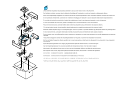 2
2
-
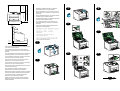 3
3
-
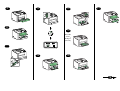 4
4
-
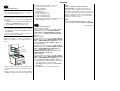 5
5
-
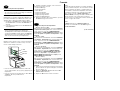 6
6
-
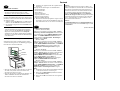 7
7
-
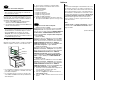 8
8
-
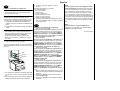 9
9
-
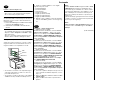 10
10
-
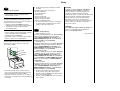 11
11
-
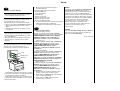 12
12
-
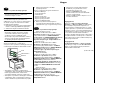 13
13
-
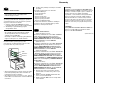 14
14
-
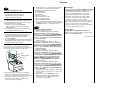 15
15
-
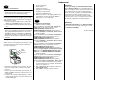 16
16
-
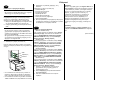 17
17
-
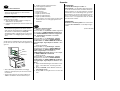 18
18
-
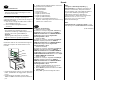 19
19
-
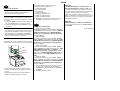 20
20
-
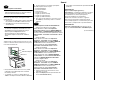 21
21
-
 22
22
-
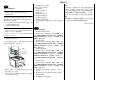 23
23
-
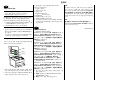 24
24
-
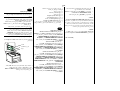 25
25
-
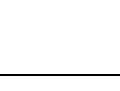 26
26
Konica Minolta 1800771-074B Benutzerhandbuch
- Kategorie
- Typ
- Benutzerhandbuch
- Dieses Handbuch ist auch geeignet für
in anderen Sprachen
- English: Konica Minolta 1800771-074B User manual
- français: Konica Minolta 1800771-074B Manuel utilisateur
- español: Konica Minolta 1800771-074B Manual de usuario
- italiano: Konica Minolta 1800771-074B Manuale utente
- Nederlands: Konica Minolta 1800771-074B Handleiding
- slovenčina: Konica Minolta 1800771-074B Používateľská príručka
- português: Konica Minolta 1800771-074B Manual do usuário
- dansk: Konica Minolta 1800771-074B Brugermanual
- polski: Konica Minolta 1800771-074B Instrukcja obsługi
- čeština: Konica Minolta 1800771-074B Uživatelský manuál
- svenska: Konica Minolta 1800771-074B Användarmanual
- suomi: Konica Minolta 1800771-074B Ohjekirja